用AI搞定日式极简风PPT!留白的高级感,原来这么好拿捏
之前总觉得日式极简风PPT难搞,要么留白太多像没做完,要么元素一少就显单调。直到用了PPT.CN,才发现原来AI能把“极简的高级感”直接喂到嘴边,今天就跟你唠唠我最常用的几个技巧,新手也能直接抄作业!
1.用AI一键定调,省掉80%的纠结
做极简风最怕一开始就跑偏,比如颜色搭得太艳、字体选得太复杂。PPT.CN的“AI智能生成”直接帮我解决了这个问题。打开模板库搜“日式极简”,能看到现成的模板,不是那种千篇一律的素白,而是自带低饱和莫兰迪色、细线条图标,连字体都是搭配好的思源黑体,拿到手就能用。选择喜欢的模板然后输入PPT主题内容,它会直接生成文案大纲并匹配所选模板生成PPT初稿,省了超多时间。
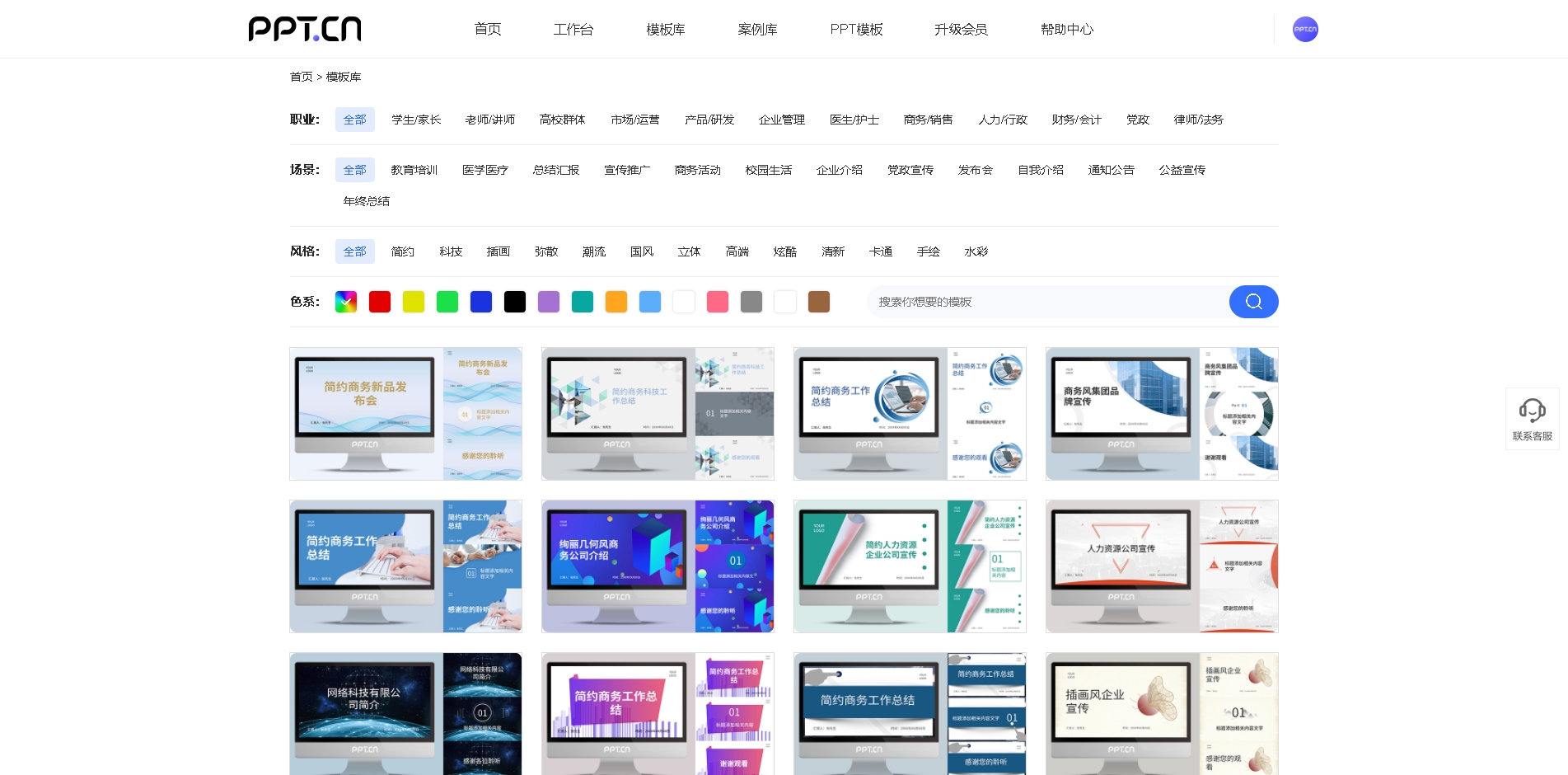
2.智能留白辅助,再也不怕“空得尴尬”
日式极简的留白不是瞎留,得有呼吸感又不浪费空间。PPT.CN的“智能排版”功能,简直是留白小白的救星。AI智能生成的PPT初稿它会自动在元素周围留出合适的间距,比如标题上下的留白、图片和文字的距离,都是按极简风的比例算好的,不会显得拥挤。要是不满意生成的排版,还可以点击页面“...”,它会给出3种极简AI布局方案,比如左图右文、居中对齐等,跟着选就不会错。
3. 细节用AI素材补,高级感藏在小地方
极简风的高级感全在细节里,比如线条的粗细、图标的风格,这些自己调很费劲儿,但PPT.CN能一键搞定。想加装饰元素时,素材库直接搜“日式线条”“极简植物”,出来的图标都是细线条、低饱和度的,比如小樱花、竹叶,加在角落或页脚,不抢戏还显精致。
现在我做日式极简风PPT,从找模板到调整细节,半小时就能搞定,每次发出去都有人问“用什么做的,质感好绝”。其实根本不是我会设计,是PPT.CN把复杂的设计逻辑都藏在AI里了,咱们只要选选点点,就能做出看起来很“懂行”的PPT。

